Contents
Step 1: Register/Login di AppCenter
Pastikan kamu sudah memiliki akun di AppCenter & login di AppCenter. Jika belum memiliki akun, silahkan register.
Silahkan register jika belum memiliki akun di AppCenter. Selengkapnya.
Step 2: Masuk ke Menu Migration
Klik menu Profile > Migrasi Lisensi.
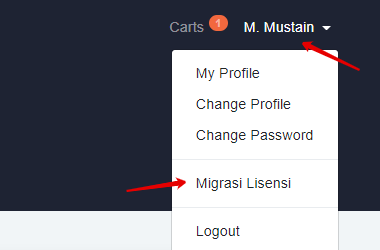
Step 3: Generate Migration Code
Login ke qlobot.com/app lalu masuk ke halaman Generate Migration Code.
Klik tombol Generate Migration Code. maka akan muncul code untuk memigrasi lisensi QloBOT v1
Step 4: Jalankan Proses Migrasi
Kembali ke halaman AppCenter Migrasi Lisensi di Step 2.
Masukkan Migration Code yang telah kamu generate. Lalu klik tombol Migrasi Sekarang.
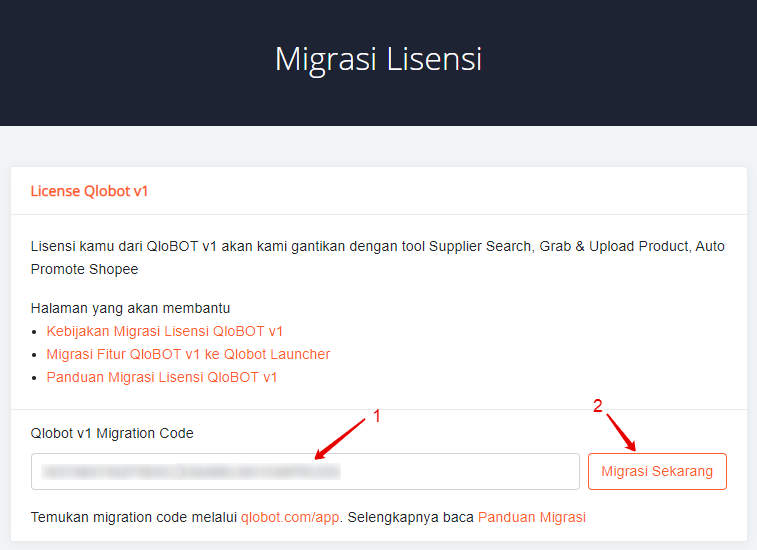
Setelah berhasil migrasi ke appcenter, lisensi tidak dapat dipindahkan ke akun lain. Pastikan melakukan migrasi ke akun appcenter yang benar.
Step 5: Selesai
Tunggu sampai proses migrasi telah selesai. Hasil migrasi lisensi akan ditampilkan di bawah form pada gambar Step no 4.
? Yaayy… Selamat, kamu sudah bisa menggunakan lisensi-lisensi tools hasil migrasi dengan Qlobot Launcher.
Langkah Selanjutnya
1. Download & Install Qlobot Launcher
Masuk ke halaman download Qlobot Launcher. Lalu Install di PC (Komputer). Selengkapnya Panduan instalasi Qlobot Launcher
2. Install & Aktivasi Tools
Install tool yang telah didapatkan setelah migrasi, yaitu:
- Supplier Search
- Grabber Uploader Products
- Auto Promote Shopee
Selengkapnya tentang Install & Aktivasi Tool di Qlobot Launcher